Sådan slynges en video på iPhone på 3 fremragende måder [2023]
 Skrevet af Lisa Ou / 13. maj 2022 16:00
Skrevet af Lisa Ou / 13. maj 2022 16:00I dag er folk til at poste videoer på sociale medieplatforme som Facebook, Twitter, Instagram osv. Og det inkluderer looping-videoer, der er blevet populære lige siden Instagram-funktionen Boomerang blev udviklet og udgivet. Looping handler om at gentage en video eller et billede for at få det til at virke kontinuerligt, når det afspilles med andre ord, at sætte videoen i en gentagelsestilstand. Nu er nogle nysgerrige, om de kan lave en videoloop på deres iPhones uden at bruge en Instagram-app. Nå, det er muligt. Hvis du også finder en måde at gøre det på, skal du fortsætte med at læse dette indlæg for at lære og vælge den bedste metode til at sløjfe en video på iPhone.
![Sådan slynges en video på iPhone på 3 fremragende måder [2023]](https://www.fonelab.com/images/video-converter-ultimate/how-to-loop-a-video-on-iphone.jpg)

Guide liste
Del 1. Sådan looper du iPhone-video via iMovie
iMovie er et fremragende program, der giver brugerne mulighed for at lave korte film, billeddiasshows og musikvideoer. Med dens gratis version kan du også prøve næsten alle videoredigeringsfunktioner og -funktioner. Men bemærk, at hvis du er studerende, er du kun begrænset til simple videoprojekter og videolængde, og du vil kunne se annoncer. Derfor, hvis du bare laver en kort loop-video, er her, hvordan du bruger iMovie.
Video Converter Ultimate er den bedste video- og lydkonverteringssoftware, der kan konvertere MPG / MPEG til MP4 med hurtig hastighed og høj output / billed / lydkvalitet.
- Konverter enhver video / lyd som MPG, MP4, MOV, AVI, FLV, MP3 osv.
- Support 1080p / 720p HD og 4K UHD-videokonvertering.
- Kraftige redigeringsfunktioner som Trim, beskær, roter, effekter, forbedring, 3D og mere.
Trin til hvordan man looper iPhone-video via iMovie:
Trin 1For det første skal du åbne iMovie app på din iPhone. Tryk på nederst på skærmen Start nyt projekt.
Trin 2Vælg derefter film fra listen. Vælg derefter det klip, som du vil have i loop. Og tryk Opret film.
Trin 3Tryk derefter på videoen fra tidslinjen, og funktioner vises i bunden. Tryk blot på Dupliker mulighed for at kopiere klippet.
Trin 4Når du er færdig med at duplikere, skal du trykke på Udført i øverste venstre hjørne.
Trin 5Til sidst skal du trykke på Del ikonet og vælg Gem video fra mulighederne. Og din loop-video bliver gemt i din Fotos-app.
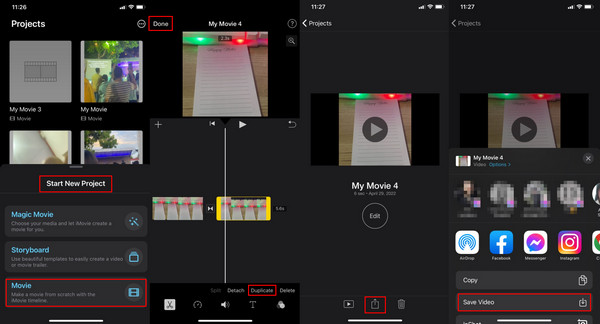
Tjek, om loop-videoen blev gemt korrekt ved at åbne appen Fotos og lede efter den. Den eneste ulempe ved iMovie er, at du kun kan bruge den på din iPhone/iPad og Mac. Så hvis du vil sløjfe en video fra din iPhone på din Windows-computer eller Android-telefon, vil dette ikke være det bedste valg for dig. Derfor er det stadig den bedste mulighed for Apple-enhedsbrugere.
Del 2. Sådan laver du en loop-video på iPhone ved hjælp af Live Photos
Live Photos er en Apple-funktion til at tage billeder, og den registrerer de 1.5 sekunder, der sker før og efter at tage et billede. Bare sørg for, at LIVE er aktiveret på din kameraapp. Når du er færdig med at tage billedet, kan du vælge en tilstand mellem Loop, Bounce og Long Exposure. Hvis du vil lave en loop-video på din iPhone med dine Live Photos, er her de trin, du skal følge.
Trin til, hvordan man laver en loop-video på iPhone ved hjælp af Live Photos:
Trin 1Først skal du tage et billede ved at åbne din Kamera og trykke på udløserikonet. Eller du kan blot vælge en Live Photo fra pics app. Gå til pics > levende Billeder.
Trin 2Når du har valgt eller optaget et Live Photo, skal du trykke på LIVE knappen i øverste venstre hjørne af livebilledet.
Trin 3Til sidst skal du vælge og trykke på Loop fra rullelisten. Og det er det!
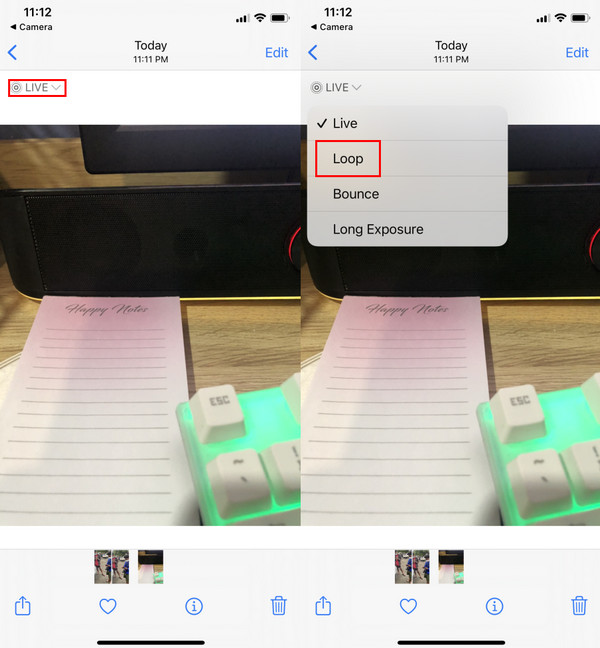
Sådan kan du nemt lave en loop-video ved hjælp af et Live Photo på din iPhone. Derefter vil du nu være i stand til at dele den på dine sociale mediekonti eller tilføje den som en historie.
Hvis du stadig leder efter et alternativ til at loope din video, så lær at kende det bedste og mest pålidelige værktøj, du kan bruge i den næste del af dette indlæg.
Del 3. Sådan looper du video på iPhone med FoneLab Video Converter Ultimate
Som værktøjets navn antyder, FoneLab Video Converter Ultimate er et konverterværktøj, hvor du kan konvertere næsten alle video- og lydfiltyper. Men det interessante ved dette program er, at det også tilbyder prisværdige redigeringsfunktioner og funktioner til din video. Og så kan du sløjfe din video fra din iPhone ved hjælp af dette værktøj. Faktisk er der mange måder at sløjfe en video på med FoneLab Video Converter Ultimate, hvis du vil vide mere ved at følge vejledningen nedenfor.
Trin til, hvordan man looper en video på iPhone med FoneLab Video Converter Ultimate (GIF Maker:
Video Converter Ultimate er den bedste video- og lydkonverteringssoftware, der kan konvertere MPG / MPEG til MP4 med hurtig hastighed og høj output / billed / lydkvalitet.
- Konverter enhver video / lyd som MPG, MP4, MOV, AVI, FLV, MP3 osv.
- Support 1080p / 720p HD og 4K UHD-videokonvertering.
- Kraftige redigeringsfunktioner som Trim, beskær, roter, effekter, forbedring, 3D og mere.
Trin 1For at starte skal du downloade og køre FoneLab Video Converter Ultimate på din computer.
Trin 2Klik derefter på Værktøjskasse på menufanen på hovedgrænsefladen. Og vælg GIF Maker.

Trin 3Vælg derefter Video til GIF mulighed, og tilføj videoen fra din iPhone, som du vil loope ved at klikke på Åbne .

Trin 4Efterfølgende skal du markere boksen ved siden af Loop Animation.
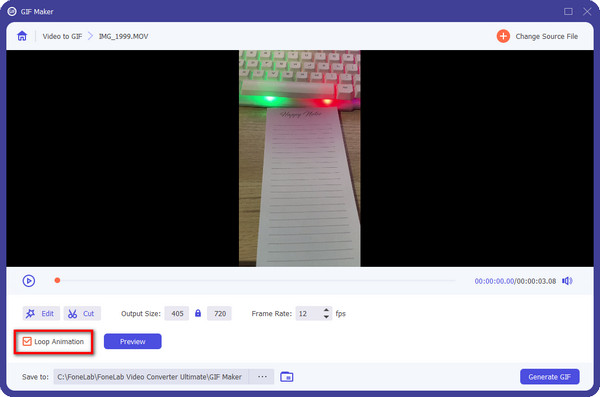
Trin 5Sidst, men ikke mindst, skal du klikke på Generer GIF. Vent et par sekunder, og det vil blive gemt på din computer. Værsgo!
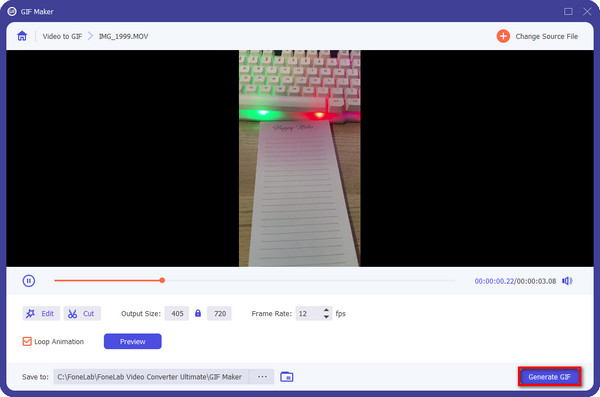
MV-funktionen er en anden måde at sløjfe en video ved hjælp af dette værktøj. Sådan gør du det.
Trin til, hvordan man looper en video på iPhone med FoneLab Video Converter Ultimate (MV Maker):
Video Converter Ultimate er den bedste video- og lydkonverteringssoftware, der kan konvertere MPG / MPEG til MP4 med hurtig hastighed og høj output / billed / lydkvalitet.
- Konverter enhver video / lyd som MPG, MP4, MOV, AVI, FLV, MP3 osv.
- Support 1080p / 720p HD og 4K UHD-videokonvertering.
- Kraftige redigeringsfunktioner som Trim, beskær, roter, effekter, forbedring, 3D og mere.
Trin 1Først og fremmest skal du downloade og installere FoneLab Video Converter Ultimate på din computer. Den starter automatisk efter installationsprocessen.
Trin 2Derefter skal du på hovedmenufanen klikke på MV mulighed. Klik derefter på plus ikon eller Tilføj .
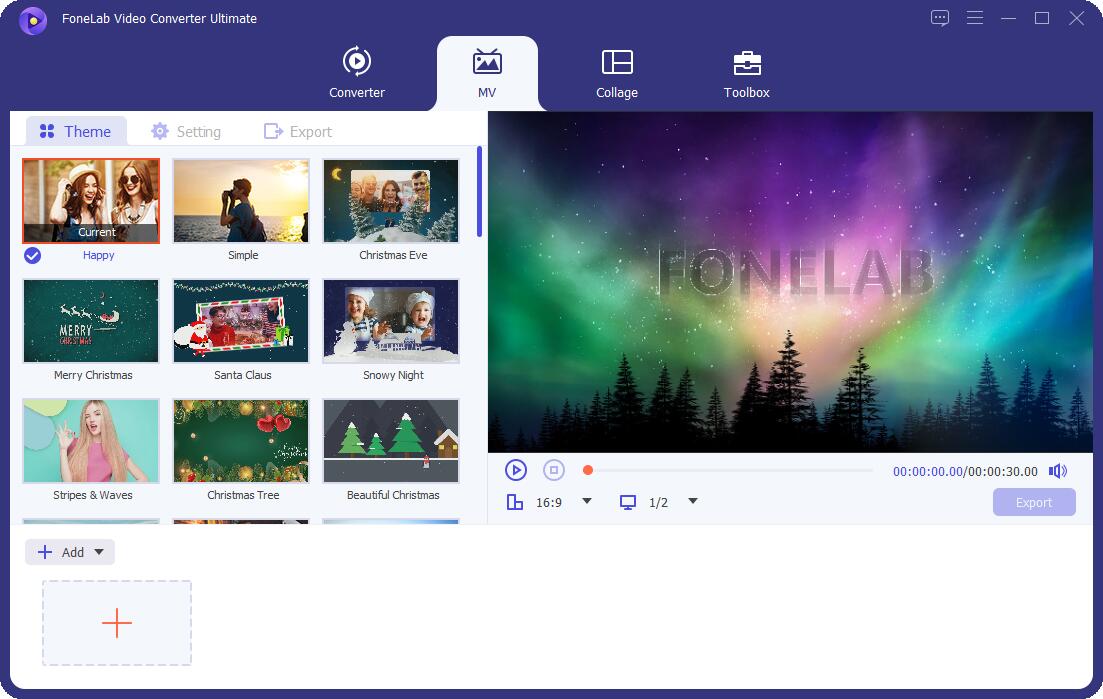
Trin 3Vælg derefter en video på din File Explorer kopieret eller delt fra din iPhone. Og ramte Åbne knappen for at tilføje det.
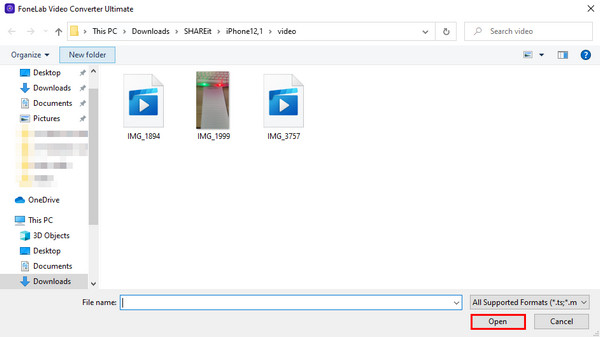
Trin 4Herefter klikker du på Indstillinger fra indstillingen på menufanen. Til sidst skal du klikke på eksport knappen for at gemme den på din pc. Det er det!
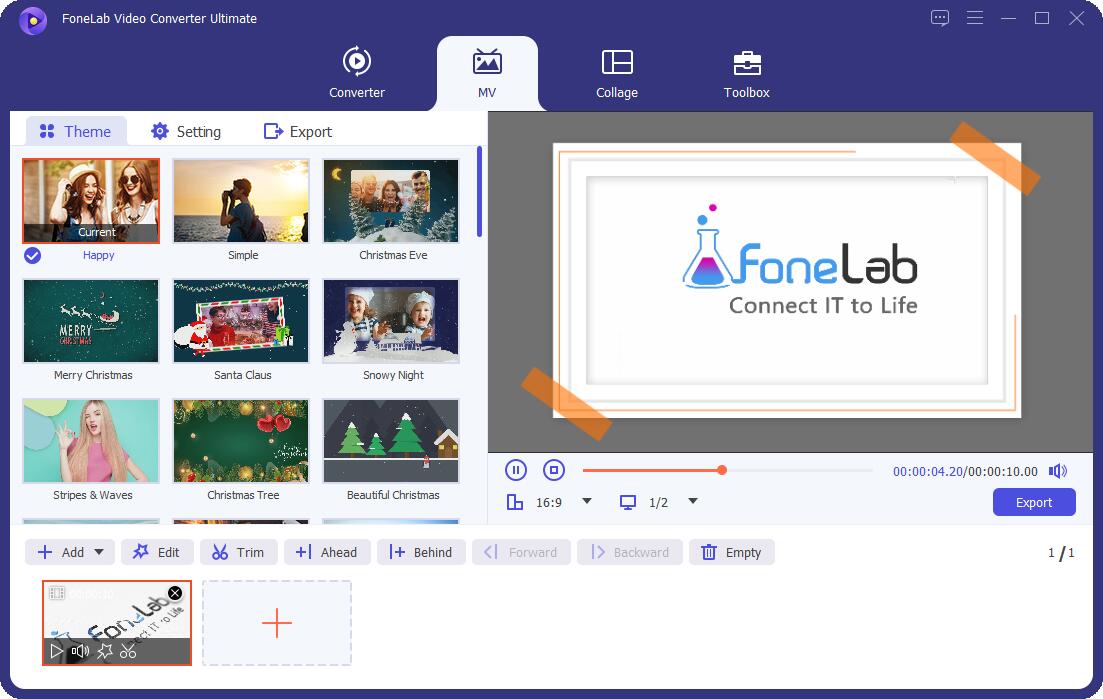
Til sidst sløjfer du en video på din iPhone vha FoneLab Video Converter Ultimate. Nu kan du sløjfe din video hurtigt og bekvemt ved hjælp af dette værktøj.
Video Converter Ultimate er den bedste video- og lydkonverteringssoftware, der kan konvertere MPG / MPEG til MP4 med hurtig hastighed og høj output / billed / lydkvalitet.
- Konverter enhver video / lyd som MPG, MP4, MOV, AVI, FLV, MP3 osv.
- Support 1080p / 720p HD og 4K UHD-videokonvertering.
- Kraftige redigeringsfunktioner som Trim, beskær, roter, effekter, forbedring, 3D og mere.
Del 4. Ofte stillede spørgsmål om, hvordan man laver videosløjfe på iPhone
1. Hvordan looper man en video på iPhone gennem Slideshow?
For at sløjfe en iPhone-video skal du først og fremmest finde den video, du vil sløjfe. Opret derefter et nyt album på din Fotos-app, og tilføj den eller de videoer, du vil have i loop. Åbn derefter det oprettede album, og vælg og tryk derefter på den video, du tilføjede. Klik derefter på Del ikon, og vælg Slideshow. Tryk derefter på Indstillinger i nederste højre hjørne af din skærm. Til sidst skal du slå til Gentag fungere. Det er det.
2. Kan jeg lave en videoloop ved hjælp af en Android-telefon?
Helt sikkert, ja! Faktisk er der en masse teknikker eller applikationer, som du kan bruge, når du søger og finder dem i Play Butik. Bemærk dog, at du også kan prøve dem som nævnt tidligere. Men det bedste alternative værktøj, du bruger til at gøre dit arbejde nemmere og mere effektivt, er FoneLab Video Converter Ultimate.
Konklusion
For at afslutte det, vil det ikke længere være en hovedpine for dig at sløjfe en video nu på grund af de pålidelige metoder, der er diskuteret i dette indlæg. Og stadig, FoneLab Video Converter Ultimate er den bedste mulighed for dine video- og lydredigeringsbehov, og det er en af de fremragende metoder, du kan bruge og nyde. Ikke desto mindre er det hele din beslutning. Vælg det, der er bedst og nyttigt for dig.
Vi vil også gerne høre noget fra dig; eventuelle kommentarer eller forslag, bare kommenter dem i kommentarfeltet nedenfor.
Video Converter Ultimate er den bedste video- og lydkonverteringssoftware, der kan konvertere MPG / MPEG til MP4 med hurtig hastighed og høj output / billed / lydkvalitet.
- Konverter enhver video / lyd som MPG, MP4, MOV, AVI, FLV, MP3 osv.
- Support 1080p / 720p HD og 4K UHD-videokonvertering.
- Kraftige redigeringsfunktioner som Trim, beskær, roter, effekter, forbedring, 3D og mere.
